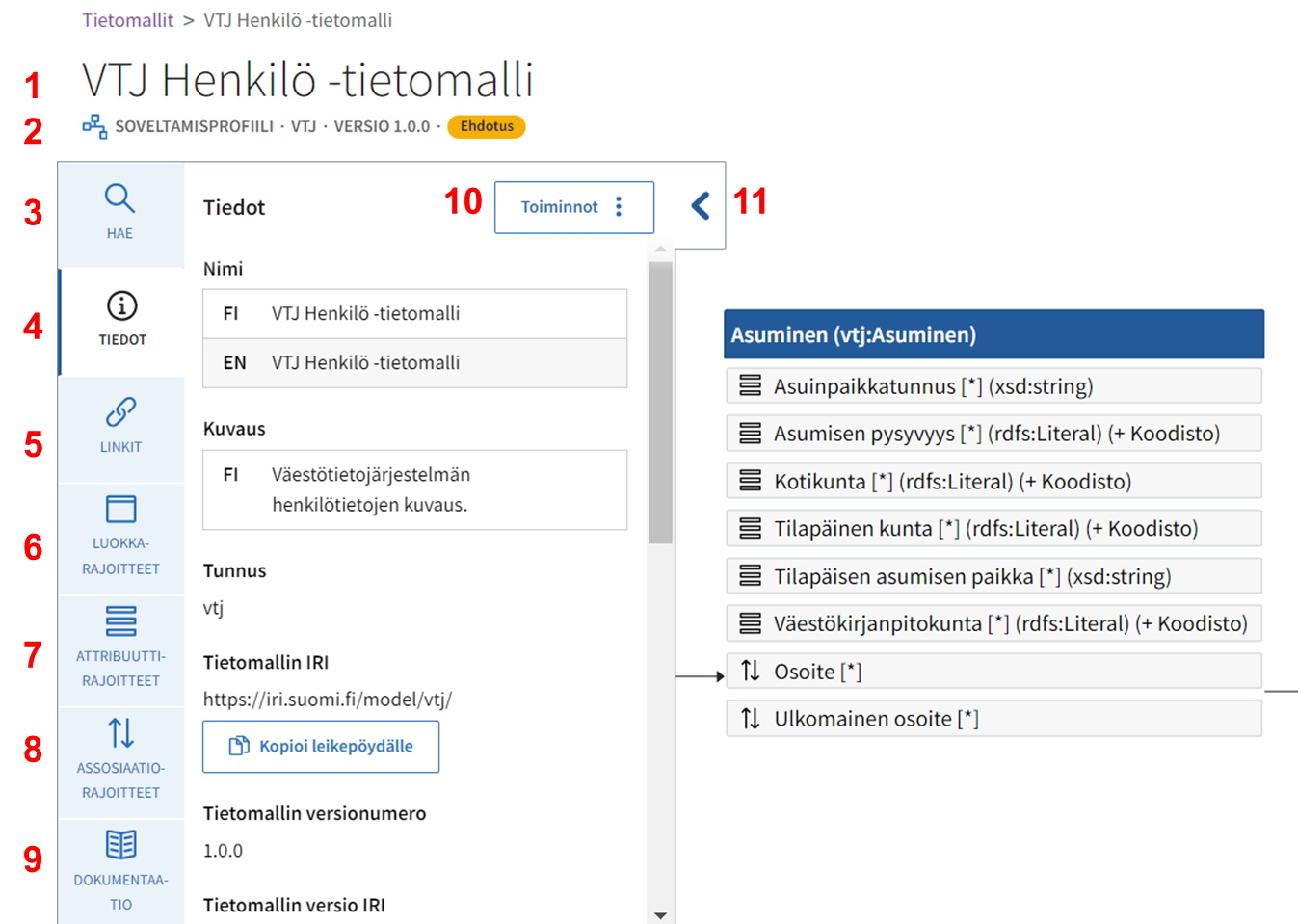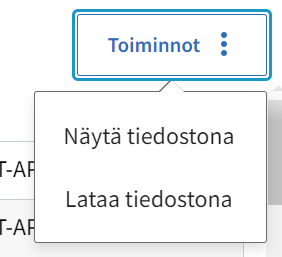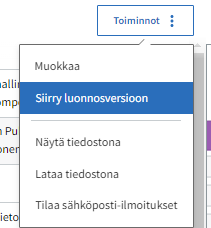Basic information of the data model (1 and 2)
When you open the front page of the data model, you can see the name (1) of the data model and its basic information (2) on the top of the page:
- type of the data model: icon and the type of data model (data vocabulary or application profile)
- prefix: the so called short identifier which is unique for every data model in this Tool.
- release version number (if the model has been published)
- status of the data model
- the status can be Suggestion and Valid if the model is published.
- the status can be Draft if the model is still under development; the data model with this status can only be seen by the logged-in members the contributor organisation. The data model with Draft-status does not have a version number.
More specific information of the data model and its contents can be found from their own subpages (3-9).
On the right side of the data panel, you can see the visualisation (11) of the data model. You can close and open it again from the chevron mark. Further information about the visualisation can be found from its own page.
On the left side of the page, you can find the side panel. By clicking the tabs, you can open and view information of the data model and its resources.
Search for the resources in the data model (class, attribute and association restrictions) (3)
In the Search tab you can see the search field and below it lists of all the class, attribute and association restrictions included in the data model.
Filter the list to show only the data you wish to see with different search criteria. Search with the name the class, attribute or association restrictions that are included in the data model.
The search results include the resources that match to the search criteria. Click the title to open the class, attribute or association restriction of your choosing.
Information of the data model (4)
In the Details tab you can find the name and description of the data model in all the languages that the data model has been described. Other information on the tab is for example the prefix (short identification), IRI address (long identification), the responsible organisation (contributor), the information domain(s), creation date and the date it was last updated. Further information of the data model can be found on an own subpage.
Tiedot-osiossa kerrotaan tietomallin nimi ja kuvaus kaikilla niillä kielillä, joilla tietomallin sisältö on kuvattu. Muita välilehden tietoja ovat mm. tietomallin tunnus, nimiavaruus, mikä organisaatio vastaa tietomallin sisällöstä, mikä on tietomallin tietoalue(et), milloin tietomalli on luotu ja milloin sitä on viimeksi muokattu. Tietomallin tiedot on kuvattu tarkemmin omalla alasivullaan.
Tietomallin linkitykset sanastoihin, koodistoihin ja muihin tietomalleihin (5)
Linkitykset-välilehdellä listataan ne sanastot, koodistot ja muut tietomallit (nimiavaruudet), joita tietojen mallintamisessa on hyödynnetty. Esimerkiksi resurssi on voitu linkittää johonkin sanaston käsitteeseen. Attribuuttirajoitteisiin taas voidaan linkittää koodisto, jossa listataan ne arvot, joita attribuuttirajoite voi saada. Tietomallin linkitykset on kuvattu tarkemmin omalla alasivullaan.
Tietomalliin kuuluvat luokkarajoitteet (6)
Luokkarajoitteet-otsikon alla listataan tietomalliin sisältyvät luokkarajoitteet nimen mukaisessa aakkosjärjestyksessä. Klikkaa listalta luokkarajoitteen nimeä, niin saat näkyvillesi kyseisen luokkarajoitteen tarkemmat tiedot. Luokkarajoitteen tiedot on kuvattu tarkemmin omalla alasivullaan.
Tietomalliin kuuluvat attribuuttirajoitteet (7)
Attribuuttirajoitteet-otsikon alla listataan tietomalliin sisältyvät attribuuttirajoitteet nimen mukaisessa aakkosjärjestyksessä. Klikkaa listalta attribuuttirajoitteen nimeä, niin saat näkyvillesi kyseisen rajoitteen tarkemmat tiedot. Attribuuttirajoitteen tiedot on kuvattu omalla alasivullaan.
Tietomalliin kuuluvat assosiaatiorajoitteet (8)
Assosiaatiorajoitteet-otsikon alla listataan tietomalliin sisältyvät assosiaatiorajoitteet nimen mukaisessa aakkosjärjestyksessä. Klikkaa listalta assosiaatiorajoitteen nimeä, niin saat näkyvillesi kyseisen rajoitteen tarkemmat tiedot. Assosiaatiorajoitteen tiedot on kuvattu omalla alasivullaan.
Tietomalliin muu dokumentaatio (9)
Tietomallin perustiedot annetaan Kuvaus-kentässä, joka on Tiedot-välilehdellä. Dokumentaatio-välilehdelle voit kirjoittaa pidempiä kuvaustekstejä ja antaa muuta täydentävää dokumentaatiota.
Tietojen syöttäminen Dokumentaatio-välilehdelle on kuvattu tarkemmin omalla sivullaan.
Toiminnot-valikko, tekniset esitysmuodot (10)
Valitse Toiminnot-alasvetovalikosta vaihtoehto Näytä tiedostona, mikäli haluat näyttää tietomallin www-sivulla valitsemassasi teknisessä esitysmuodossa.
Valitse Lataa tiedostona, mikäli haluat tallentaa tietomallin työasemallesi valitsemassasi tiedostomuodossa.
Teknisiä esitysmuotoja ovat JSON-LD, RDF ja Turtle.
Tietomallin kaaviokuvan (visualisoinnin) piilottaminen tai näyttäminen (11)
Klikkaa väkästä, jos haluat piilottaa vasemman laidan paneelin niin, että sivulla näkyy vain tietomalli kaaviokuvana. Klikkaa väkästä uudelleen, niin saat paneelin taas näkyviin.
Kaaviokuvan tiedoista ja toiminnoista on lisää tietoa omalla alasivullaan.
Kirjautuneen käyttäjän lisätoiminnot
Tietomallit-työkaluun kirjautunut käyttäjä saa Toiminnot-valikossa näkyvilleen lisää toimintoja.
| Toiminto | Selite |
|---|---|
| Muokkaa | Tietomalli siirtyy muokkaustilaan ja voit tehdä siihen muutoksia. |
| Siirry luonnosversioon | Julkaistua tietomallia eli Ehdotus tai Voimassa oleva -tiloissa olevia tietomalleja ei voi muokata. Siirry luonnosversioon -toiminnolla pääset siirtymään suoraan työversioon, jos sinulla on muokkausoikeudet. Tämä toiminto on siis oikopolku Luonnos-tilassa olevaan alkuperäiseen tietomalliin. |
| Näytä tiedostona | Tietomalli näytetään www-sivulla valitsemassasi teknisessä esitysmuodossa. |
| Lataa tiedostona | Tietomalli tallennetaan työasemallesi valitsemassasi tiedostomuodossa. |
| Tilaa sähköposti-ilmoitukset | Käyttäjä voi tilata automaattisen sähköposti-ilmoituksen siitä, kun tietystä tietomallista luodaan uusi versio. Aiemmin tehdyn sähköposti-ilmoituksen tilauksen voi myös peruuttaa tätä kautta. |